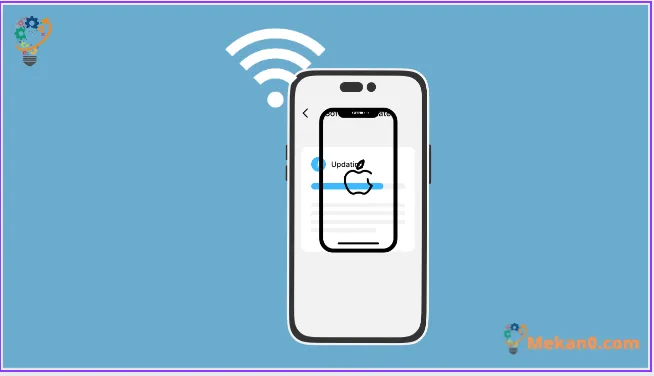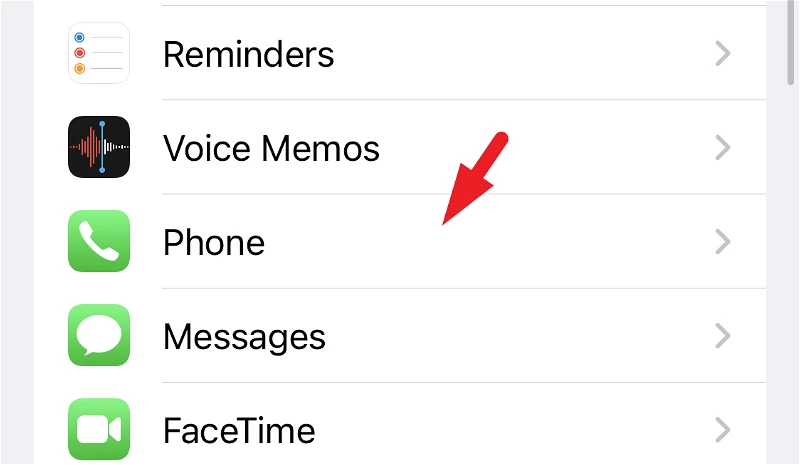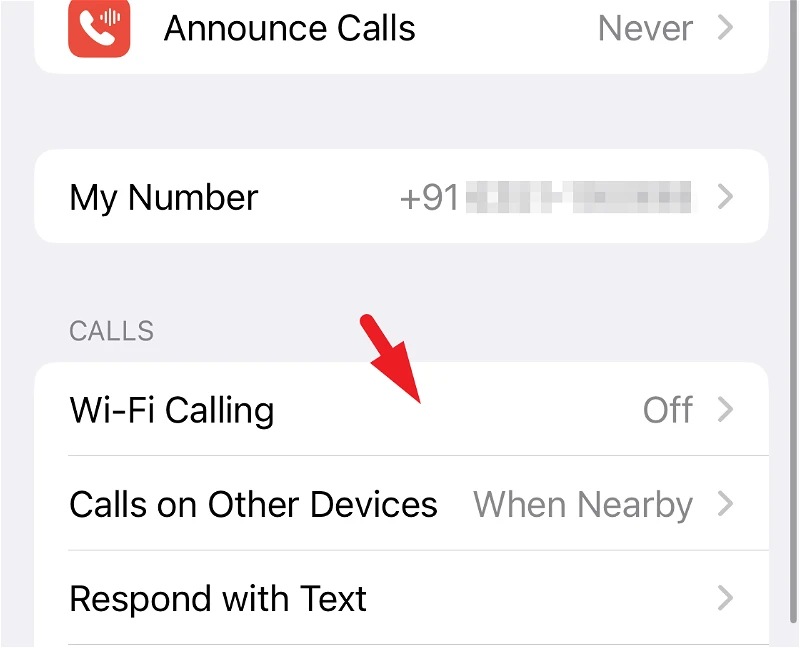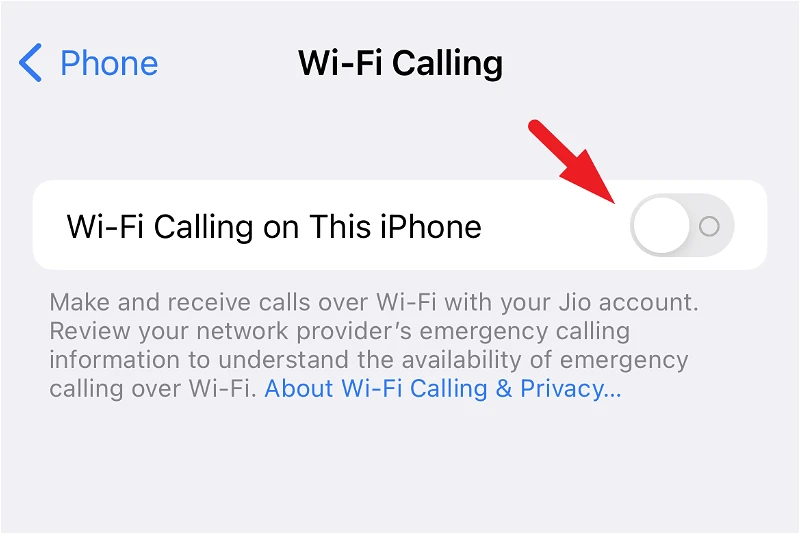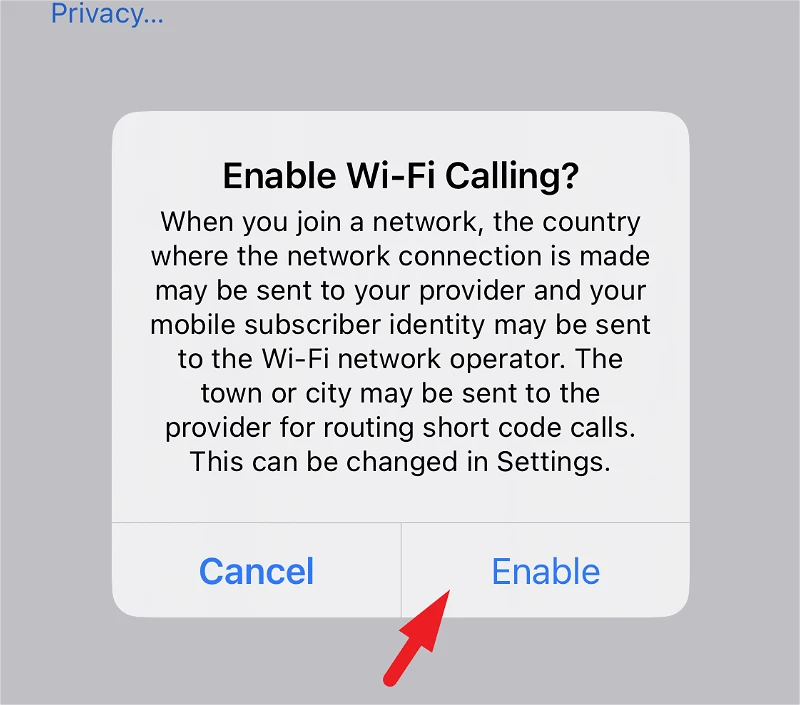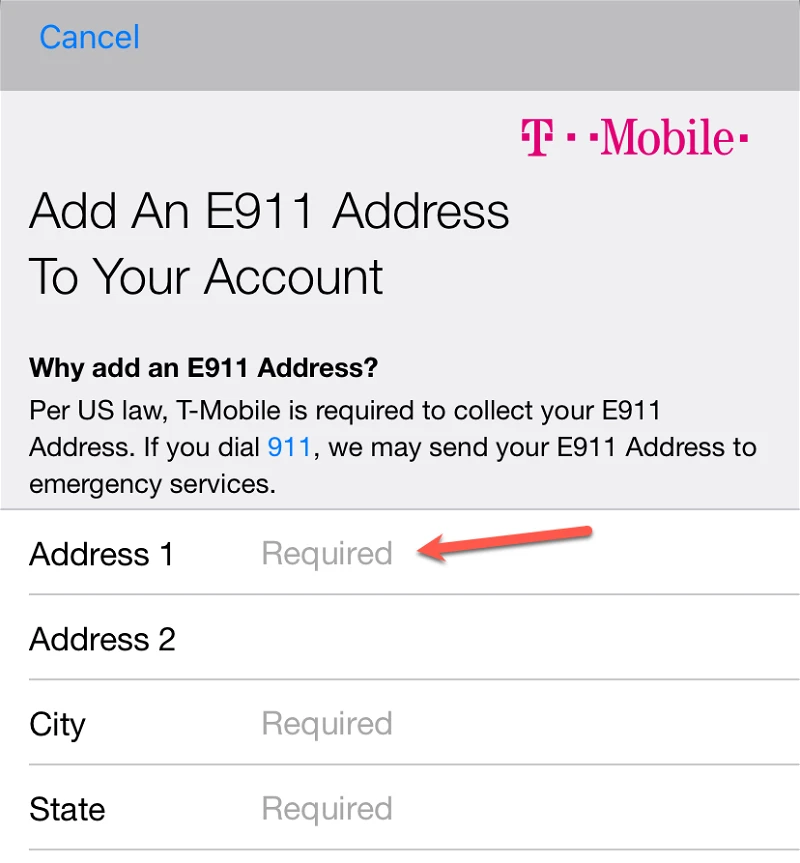ການຍົກເລີກການໂທບໍ່ພຽງແຕ່ເຮັດໃຫ້ອຸກອັ່ງ, ແຕ່ກໍ່ບໍ່ສະບາຍຢ່າງບໍ່ຫນ້າເຊື່ອສໍາລັບທັງສອງຝ່າຍ. ໂຊກດີ, ທ່ານບໍ່ຈໍາເປັນຕ້ອງຈັດການກັບພື້ນທີ່ຂອງເຊນທີ່ຕາຍແລ້ວ, ຍ້ອນວ່າທ່ານຈະເຮັດຊ້ໍາຕົວທ່ານເອງຢ່າງຕໍ່ເນື່ອງຫຼືຕັດການເຊື່ອມຕໍ່.
ເພື່ອຕ້ານບັນຫານີ້, ທ່ານສາມາດເປີດໃຊ້ການໂທ Wi-Fi ໃນ iPhone ຂອງທ່ານໄດ້. ດັ່ງທີ່ຊື່ແນະນຳ, ຄຸນສົມບັດດັ່ງກ່າວອະນຸຍາດໃຫ້ທ່ານໂທອອກ ຫຼືຮັບສາຍຜ່ານ Wi-Fi ເມື່ອທ່ານມີການເຊື່ອມຕໍ່ມືຖືທີ່ບໍ່ດີ. Apple ໄດ້ເພີ່ມການຮອງຮັບການໂທ Wi-Fi ໃນ iPhones ເມື່ອກ່ອນ, ແລະຄຸນສົມບັດນີ້ຍັງມີຢູ່ໃນທຸກລຸ້ນໃນ iPhone 14 lineup.
ແນວໃດກໍ່ຕາມ, ກ່ອນທີ່ພວກເຮົາຈະດໍາເນີນການເປີດຄຸນນະສົມບັດໃນອຸປະກອນຂອງທ່ານ, ໃຫ້ພວກເຮົາເຂົ້າໃຈເພີ່ມເຕີມກ່ຽວກັບຄຸນນະສົມບັດເພື່ອໃຫ້ທ່ານສາມາດເຮັດການຕັດສິນໃຈທີ່ມີຂໍ້ມູນ.
ການໂທ Wi-Fi ເຮັດວຽກແນວໃດ ແລະເປັນຫຍັງທ່ານຄວນເປີດໃຊ້ມັນ?
ດັ່ງທີ່ຊື່ແນະນໍາ, ການໂທ Wi-Fi ໃຊ້ການເຊື່ອມຕໍ່ກັບ router Wi-Fi, ແທນທີ່ຈະເປັນການເຊື່ອມຕໍ່ໂທລະສັບມືຖື, ເພື່ອໂອນຂໍ້ມູນແລະໂທຫຼືຮັບສາຍໃນ iPhone ຂອງທ່ານ.
ນີ້ອະນຸຍາດໃຫ້ມີຄຸນນະພາບການໂທທີ່ດີກວ່າແລະຍັງລົບລ້າງໂອກາດຂອງການໂທຫຼຸດລົງເຖິງແມ່ນວ່າທ່ານມີພື້ນທີ່ຈຸລັງຕາຍ. ຢ່າງໃດກໍ່ຕາມ, ຈົ່ງຈື່ໄວ້ວ່າທ່ານຕ້ອງການການເຊື່ອມຕໍ່ Wi-Fi ເພື່ອໃຫ້ຄຸນສົມບັດນີ້ເຮັດວຽກ.
ເພື່ອເພີ່ມສິ່ງນັ້ນ, ທ່ານຍັງສາມາດເຂົ້າແລະອອກຈາກການເຊື່ອມຕໍ່ Wi-Fi ແລະອຸປະກອນຂອງທ່ານຈະປ່ຽນເປັນໂທລະສັບມືຖືອັດຕະໂນມັດຫຼືໃນທາງກັບກັນໂດຍອັດຕະໂນມັດ. ທ່ານບໍ່ ຈຳ ເປັນຕ້ອງຍົກນິ້ວມືຂອງທ່ານ. ຂະບວນການປ່ຽນແມ່ນເຮັດໂດຍອັດຕະໂນມັດ.
ເພື່ອຄວາມເຂົ້າໃຈທີ່ດີຂຶ້ນ, ແອັບພາກສ່ວນທີສາມເຊັ່ນ WhatsApp, Skype, ແລະ Zoom ແມ່ນຕົວຢ່າງທັງໝົດຂອງການໂທ Wi-Fi.
ປະໂຫຍດຕົ້ນຕໍຂອງການເປີດໃຊ້ການໂທ Wi-Fi ໃນ iPhone ຂອງທ່ານແມ່ນວ່າທ່ານບໍ່ຈໍາເປັນຕ້ອງຕິດຕັ້ງ app ພາກສ່ວນທີສາມໃດໆໃນອຸປະກອນຂອງທ່ານຫຼືຝ່າຍຮັບເຊັ່ນດຽວກັນ. ທ່ານສາມາດໃຊ້ແຜ່ນໂທລະສັບປົກກະຕິເພື່ອໂທໂດຍການນໍາໃຊ້ເບີໂທລະສັບຂອງທ່ານ.
ປະໂຫຍດອີກອັນໜຶ່ງຂອງການໃຊ້ການໂທ WiFi ໃນຕົວກໍຄືວ່າບໍ່ຄືກັບແອັບພາກສ່ວນທີສາມ, ຜູ້ຮັບຈະເຫັນ ID ຜູ້ໂທປົກກະຕິຂອງເຈົ້າ, ເພາະວ່າສຳລັບພວກມັນ, ມັນເປັນການໂທທຳມະດາສຳລັບຄວາມຕັ້ງໃຈ ແລະ ຈຸດປະສົງທັງໝົດ. ຢ່າງໃດກໍຕາມ, ຈົ່ງຈື່ໄວ້ວ່າຕົວຕົນແລະສະຖານທີ່ຂອງຜູ້ໃຫ້ບໍລິການຂອງທ່ານອາດຈະຖືກແບ່ງປັນກັບຜູ້ໃຫ້ບໍລິການອິນເຕີເນັດຂອງທ່ານເພື່ອປັບປຸງເສັ້ນທາງການໂທ. ປະເທດທີ່ທ່ານຈະເຂົ້າຮ່ວມ W-Fi ອາດຈະຖືກແບ່ງປັນກັບຜູ້ໃຫ້ບໍລິການຂອງທ່ານ.
ຫມາຍເຫດ: ທ່ານສາມາດໃຊ້ການໂທ Wi-Fi ໄດ້ພຽງແຕ່ຖ້າຫາກວ່າຜູ້ໃຫ້ບໍລິການຂອງທ່ານສະຫນັບສະຫນູນມັນ. ທ່ານສາມາດໄປທີ່ເມນູທີ່ເປັນທາງການຈາກ ຈາກຫນາກແອບເປີ ຜູ້ໃຫ້ບໍລິການທີ່ຮອງຮັບ ແລະຄຸນສົມບັດທີ່ເຂົາເຈົ້າສະເໜີໃຫ້. ຖ້າຜູ້ໃຫ້ບໍລິການຂອງເຈົ້າມີການໂທ Wi-Fi ຢູ່ໃນລາຍການໜຶ່ງໃນຄຸນສົມບັດຂອງມັນ, ເຈົ້າຈະສາມາດເປີດໃຊ້ມັນໄດ້ຈາກແອັບການຕັ້ງຄ່າ.
ນອກຈາກນັ້ນ, ບໍ່ແມ່ນທຸກເຄືອຂ່າຍ Wi-Fi ຮອງຮັບການໂທ Wi-Fi.
ຕອນນີ້ເຈົ້າຮູ້ວ່າການໂທ Wi-Fi ເຮັດວຽກແນວໃດໃນ iPhone ຂອງທ່ານ, ໃຫ້ໄປທີ່ພາກຕໍ່ໄປເພື່ອເປີດໃຊ້ມັນ.
ເປີດໃຊ້ການໂທ Wi-Fi ໃນ iPhone ຂອງທ່ານ
ທ່ານພຽງແຕ່ສາມາດເຊື່ອມຕໍ່ຜ່ານ Wi-Fi ຈາກ app Settings ໃນ iPhone ຂອງທ່ານ. ໄປທີ່ແອັບການຕັ້ງຄ່າຈາກໜ້າຈໍຫຼັກ ຫຼືຈາກຫ້ອງສະໝຸດແອັບຂອງອຸປະກອນຂອງທ່ານ.
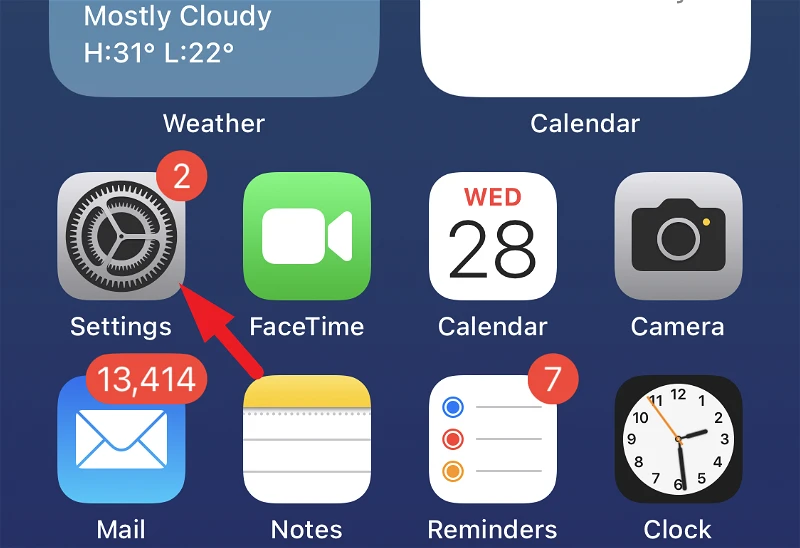
ຫຼັງຈາກນັ້ນ, ສະຖານທີ່ແລະແຕະທີ່ "ໂທລະສັບ" ທາງເລືອກຈາກບັນຊີລາຍການທີ່ຈະສືບຕໍ່.
ຕໍ່ໄປ, ແຕະໃສ່ຕົວເລືອກ "ການໂທ Wi-Fi". ຖ້າທ່ານບໍ່ເຫັນຕົວເລືອກນີ້, ຜູ້ໃຫ້ບໍລິການຂອງທ່ານບໍ່ຮອງຮັບການໂທ Wi-Fi.
ດຽວນີ້, ແຕະທີ່ປຸ່ມສະຫຼັບໃນຕົວເລືອກ "ເຊື່ອມຕໍ່ Wi-Fi ໃນ iPhone ນີ້" ເພື່ອເອົາມັນໄປທີ່ຕໍາແຫນ່ງ "ເປີດ". ນີ້ຈະສະແດງການເຕືອນເຖິງຫນ້າຈໍຂອງທ່ານ.
ໃຫ້ຄລິກໃສ່ປຸ່ມ "ເປີດໃຊ້ງານ" ເພື່ອສືບຕໍ່.
ໃນບາງພື້ນທີ່, ທ່ານຈະຕ້ອງປ້ອນ ຫຼືຢືນຢັນທີ່ຢູ່ຂອງທ່ານສໍາລັບການບໍລິການສຸກເສີນ, ເຊັ່ນ: ການໂທຫາ 911 ໃນສະຫະລັດ.
ການບໍລິການສຸກເສີນຈະໃຊ້ບໍລິການໂທລະສັບມືຖືຂອງທ່ານເມື່ອມັນສາມາດໃຊ້ໄດ້, ແຕ່ເມື່ອມັນບໍ່ສາມາດໃຊ້ໄດ້ ແລະການໂທ Wi-Fi ເປີດ, ມັນຈະໃຊ້ອັນສຸດທ້າຍ. ຜູ້ໃຫ້ບໍລິການຂອງທ່ານອາດຈະແບ່ງປັນທີ່ຢູ່ຂອງທ່ານກັບການບໍລິການສຸກເສີນ. Apple ຍັງອາດຈະແບ່ງປັນສະຖານທີ່ຂອງອຸປະກອນຂອງທ່ານກັບການບໍລິການສຸກເສີນ, ໂດຍບໍ່ຄໍານຶງວ່າການບໍລິການສະຖານທີ່ຈະຖືກເປີດໃຊ້ຢູ່ໃນອຸປະກອນຂອງທ່ານ.
ແລະນັ້ນແມ່ນແລ້ວ, ການໂທ Wi-Fi ແມ່ນມີຢູ່ໃນ iPhone 14 ຂອງທ່ານແລ້ວ. ເມື່ອອຸປະກອນຂອງທ່ານໃຊ້ການເຊື່ອມຕໍ່ Wi-Fi, ທ່ານຈະເຫັນ "Wi-Fi" ຫຼັງຈາກຊື່ຜູ້ໃຫ້ບໍລິການຂອງທ່ານໃນແຖບສະຖານະແທນ LTE.
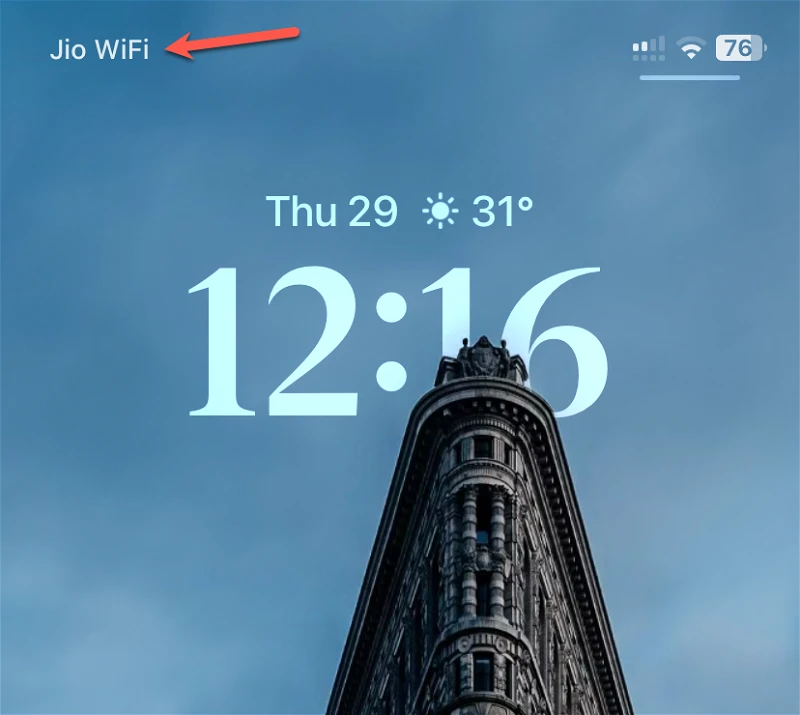
ຖ້າເຈົ້າມີເຂດເຊລຕາຍຢູ່ໃນເຮືອນ, ບ່ອນເຮັດວຽກ, ຫຼືບ່ອນຫ່າງໄກສອກຫຼີກທີ່ເຈົ້າອາດຈະເດີນທາງໄປ, ການເປີດໃຊ້ການໂທ Wi-Fi ສາມາດຮັກສາການໂທຂອງເຈົ້າຈາກການຫຼຸດລົງທຸກຄັ້ງທີ່ເຈົ້າຜ່ານເຂດເຫຼົ່ານັ້ນ.